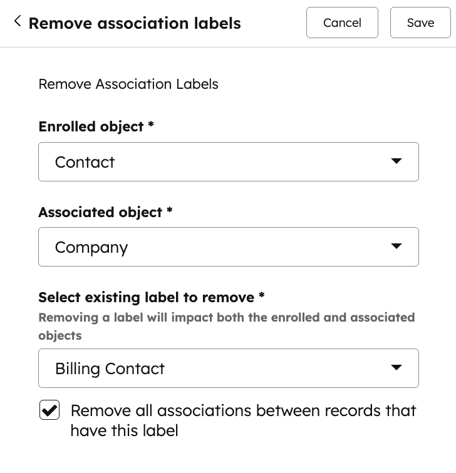- Kunnskapsdatabase
- Automatisering
- Arbeidsflyter
- Administrer CRM-postassosiasjoner med arbeidsflyter
Administrer CRM-postassosiasjoner med arbeidsflyter
Sist oppdatert: 15 desember 2025
Tilgjengelig med et av følgende abonnementer, unntatt der det er angitt:
-
Markedsføring Hub Professional, Enterprise
-
Salg Hub Professional, Enterprise
-
Service Hub Professional, Enterprise
-
Data Hub Professional, Enterprise
-
Smart CRM Professional, Enterprise
-
Commerce Hub Professional, Enterprise
Bruk arbeidsflyter til å automatisere administrasjonen av tilknytningsetikettene til postene dine og opprette nye tilknytninger.
Merk: Følgende handlinger er tilgjengelige for arbeidsflyter for kontakter, selskaper, avtaler, billetter, potensielle kunder, avtaler, kurs, oppføringer, tjenester og tilpassede objekter. Disse handlingene kan ikke brukes med andre objekter, for eksempel produkter osv.
Opprett nye tilknytninger mellom poster
Bruk denne handlingen til å opprette nye tilknytninger i CRM-poster. Du kan for eksempel opprette tilknytninger mellom kontakter og selskaper når de har samsvarende verdier for egenskapen Selskapsnavn.
Slik oppretter du en ny tilknytning:
- Gå til Automatisering > Arbeidsflyter i HubSpot-kontoen din.
- Klikk pånavnet på en eksisterende arbeidsflyt eller opprett en ny arbeidsflyt.
- Angi utløsere for registrering.
- Klikk på +-ikonet for å legge til en handling.
- I venstre panel klikker du for å utvide CRM-delen . Klikkderetter på Opprett tilknytninger.
- Konfigurer detaljene for handlingen Opprett tilknytninger:
- Objektkoordinater: velg objekttypen du vil knytte til. Du kan velge å opprette tilknytninger til den registrerte objekttypen, samt andre objekter som også er knyttet til det registrerte objektet, ikke bare det registrerte objektet. Du kan for eksempel opprette tilknytninger mellom en kontakts tilknyttede selskap og en avtale gjennom en kontaktbasert arbeidsflyt. Du kan også opprette en tilknytning mellom kontakten og en avtale direkte.
- Som standard vil dette være angitt til arbeidsflytens objekttype. Hvis du for eksempel har opprettet en kontaktbasert arbeidsflyt, vil dette være angitt til Kontakt registrert.
- For å bruke flere assosiasjonstyper, klikker du på Mer data. Velg deretter en ekstra datakilde.
- Objekt å knytte til: objekttypen til posten som skal knyttes til den registrerte posten.
- Opprett kun tilknytning uten å bruke noen etikett: Merk av i denne boksen for å knytte poster uten å bruke en tilknytningsetikett.
- Velg en etikett som skal brukes: Velg tilknytningsetiketten som skal brukes på den nye tilknyttede posten. Dette alternativet vises bare hvis du har valgt å opprette en tilknytning med en tilknytningsetikett.
- Opprett tilknytning når det er: for handlingen Opprett tilknytninger velger du alternativet Samsvarende egenskapsverdier .
- Når du samsvarer egenskaper mellom poster, vil bare egenskapsverdier brukes til å avgjøre samsvaret. Generelt vil ikke etiketten og det interne navnet på de valgte egenskapene brukes til samsvar, bortsett fra for oppregningsegenskaper, hvor det interne navnet vil brukes til samsvar.
- Hvis en kontakt for eksempel har en City-egenskap med verdien Boston, og et selskap har en Location-egenskap med verdien Boston, vil kontakten og selskapet bli matchet, og det vil opprettes en tilknytning.
- Alternativt, hvis en kontakt har en oppregningsegenskap for by med etiketten Boston Logan International Airport og det interne navnet Boston, vil Bostonbrukes for samsvar av egenskapsverdier.
- Velg en egenskap for registrert post: velg en egenskap fra den registrerte posten som skal matches med en tilsvarende egenskap fra posten som skal knyttes til.
- Velg en egenskap å matche på: Velg en egenskap fra posten som skal kobles til en matchende egenskap fra den registrerte posten.
- Når du samsvarer poster, er egenskapsverdiene store og små bokstaver og må samsvare nøyaktig. Hvis for eksempel kontaktens egenskapsverdi for firmanavn er hubspot, men firmaets egenskapsverdi for navn er HubSpot, vil ikke postene samsvare og tilknytningen vil ikke opprettes.
- Du kan bare bruke egenskaper for enkeltlinjetekst, flerlinjetekst, telefonnummer, nummer, enkelt avkryssingsboks og enkeltvalg (f.eks. radioknapp) når du samsvarer poster for å opprette tilknytninger.
- Når du har konfigurerthandlingen Opprett tilknytninger , klikker du på Lagreøverst.
Merk: Denne handlingen har en daglig grense på 5 millioner utførte handlinger, inkludert mislykkede utførelser. Hvis du ikke har valgt avmerkingsboksen Opprett kun tilknytning uten å bruke noen etikett , vil en tilknytningsetikett legges til den nyopprettede tilknytningen, og handlingen vil telle som to utførelser mot grensen.

Bruk tilknytningsetiketter på en post
Bruk denne handlingen til å bruke en tilknytningsetikett på allerede tilknyttede poster. Du kan velge å bruke tilknytningsetiketter på alle tilknyttede poster av en bestemt objekttype eller videreutvikle hvilke tilknyttede poster tilknytningsetiketten skal brukes på.
- Gå til Automatisering > Arbeidsflyter i HubSpot-kontoen din.
- Klikk pånavnet på en eksisterende arbeidsflyt eller opprett en ny arbeidsflyt.
- Angi utløsere for registrering.
- Klikk på +-ikonet for å legge til en handling.
- I venstre panel klikker du for å utvide CRM-delen . Klikkderetter på Bruk tilknytningsetiketter.
- Konfigurer detaljene for handlingen Bruk tilknytningsetikett :
- Registrert objekt: dette vil som standard være satt til arbeidsflytens objekttype. Hvis du for eksempel har opprettet en kontaktbasert arbeidsflyt, vil dette være satt til Kontakt registrert.
- Tilknyttet objekt: objekttypen til poster som er tilknyttet den registrerte posten. Bare objekter med definerte tilknytningsetiketter vises.
- Velg etikett for tilknyttet objekt: tilknytningsetiketten som skal brukes på de tilknyttede postene.
- Bruk valgt etikett på alle tilknyttede poster: Merk av i denne boksen for å bruke tilknytningsetiketten på alle poster av den valgte objekttypen som er tilknyttet den registrerte posten.
- Avgrens hvilke poster du vil ha tilgang til: velg å avgrense hvilke tilknyttede poster handlingen skal brukes på. Dette feltet vises bare hvis Bruk valgt etikett på alle tilknyttede poster ikke er valgt.
- Ved å matche egenskap: Tilknytningsetiketten vil bare brukes når verdien for den angitte egenskapen samsvarer med verdien for den tilsvarende egenskapen i den registrerte posten. Du vil for eksempel kanskje bare angi en beslutningstaker når både kontakten og det tilknyttede selskapet har samme verdi for egenskapen Land/Region .
- Velg en egenskap for den registrerte posten: velg en egenskap fra den registrerte posten som skal samsvare med en tilsvarende egenskap fra den tilknyttede posten.
- Velg en egenskap for tilknyttet post: Velg en egenskap fra den tilknyttede posten som skal samsvare med en tilsvarende egenskap fra den registrerte posten.
- Ved å matche egenskap: Tilknytningsetiketten vil bare brukes når verdien for den angitte egenskapen samsvarer med verdien for den tilsvarende egenskapen i den registrerte posten. Du vil for eksempel kanskje bare angi en beslutningstaker når både kontakten og det tilknyttede selskapet har samme verdi for egenskapen Land/Region .
Merk: Når egenskaper mellom poster skal samsvare, vil kun egenskapsverdiene brukes til å bestemme samsvaret. Etiketten og det interne navnet på de valgte egenskapene vil ikke brukes til samsvar. Generelt vil ikke etiketten og det interne navnet på de valgte egenskapene brukes til samsvar, med unntak av oppregningsegenskaper hvor det interne navnet vil bli brukt til samsvar. Hvis for eksempel en kontakt har en byegenskap med verdien Boston, og et selskap har en plasseringsegenskap med verdien Boston, vil kontakten og selskapet bli matchet og en tilknytning vil bli opprettet.
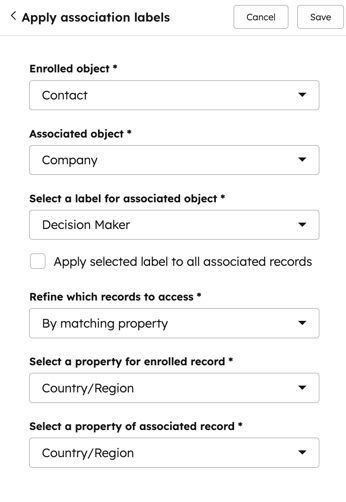
-
-
- Etter egenskapsverdi for registrert post: Tilknytningsetiketten vil bare brukes når den registrerte posten oppfyller kravene til de angitte egenskapsverdiene. For eksempel vil du kanskje bare bruke en tilknytningsetikett for beslutningstaker når det registrerte selskapet har mer enn fem ansatte.
- Velg en egenskap for registrert post: velg en egenskap fra den registrerte posten.
- Operator: velg mellom operatorene er lik eller er ikke lik
- Innregistrert postens inndataverdi: velg eller skriv inn en egenskapsverdi som skal brukes med operatøren.
- Etter egenskapsverdi for registrert post: Tilknytningsetiketten vil bare brukes når den registrerte posten oppfyller kravene til de angitte egenskapsverdiene. For eksempel vil du kanskje bare bruke en tilknytningsetikett for beslutningstaker når det registrerte selskapet har mer enn fem ansatte.
-

-
-
- Etter egenskapsverdi for tilknyttet post: Tilknytningsetiketten vil bare brukes når den tilknyttede posten oppfyller kravene til de angitte egenskapsverdiene. Du kan for eksempel ønske å bruke en tilknytningsetikett for beslutningstaker kun når kontaktens stillingstitel er angitt til leder.
- Velg en egenskap for tilknyttet post: velg en egenskap fra den tilknyttede posten.
- Operator: velg mellom operatorene er lik eller er ikke lik
- Inndataverdi for tilknyttet post: velg eller skriv inn en egenskapsverdi som skal brukes med operatøren.
- Etter egenskapsverdi for tilknyttet post: Tilknytningsetiketten vil bare brukes når den tilknyttede posten oppfyller kravene til de angitte egenskapsverdiene. Du kan for eksempel ønske å bruke en tilknytningsetikett for beslutningstaker kun når kontaktens stillingstitel er angitt til leder.
-
- Når du har konfigurert handlingen Opprett tilknytninger , klikker du på Lagre øverst.

Oppdater tilknytningsetikettene for posten din
For å erstatte den eksisterende tilknytningsetiketten eller legge til en ny tilknytningsetikett til den tilknyttede posten:- Gå til Automatisering > Arbeidsflyter i HubSpot-kontoen din.
- Klikk pånavnet på en eksisterende arbeidsflyt eller opprett en ny arbeidsflyt.
- Angi utløsere for registrering.
- Klikk på +-ikonet for å legge til en handling.
- Klikk i venstre panel for å utvide CRM-delen . Klikkderetter på Oppdater tilknytningsetiketter.
- Konfigurer detaljene for handlingen Oppdater tilknytningsetikett :
- Registrert objekt: dette vil som standard være satt til arbeidsflytens objekttype. Hvis du for eksempel har opprettet en kontaktbasert arbeidsflyt, vil dette være satt til Kontakt registrert.
- Tilknyttet objekt: objektet som er tilknyttet posten. Bare objekter med definerte tilknytningsetiketter vises.
- Velg eksisterende etikett: den gjeldende tilknytningsetiketten som brukes til å knytte de forskjellige postene sammen.
- Legg til eller erstatt eksisterende etikett: Du kan velge å legge til eller erstatte den eksisterende tilknytningsetiketten.
- Legg til eksisterende etikett: legg til en tilknytningsetikett til den eksisterende tilknytningsetiketten. Hvis en kontakt for eksempel har en tilknytningsetikett som heter Primær, vil du ved å legge til en tilknytningsetikett som heter Beslutningstaker oppdatere kontaktene som er tilknyttet de registrerte postene til Primær og Beslutningstaker .
- Erstatt en eksisterende etikett: Fjern den eksisterende tilknytningsetiketten og legg til en ny tilknytningsetikett. Hvis en kontakt for eksempel har en tilpasset tilknytningsetikett som Ekstra kontakt, vil valg av denne handlingen med en tilknytningsetikett som Beslutningstaker oppdatere kontaktene som er tilknyttet de registrerte postene til kun tilknytningsetiketten Beslutningstaker. Du kan ikke bruke denne handlingen til å erstatte primære tilknytningsetiketter, for eksempel standardtilknytningsetiketten Primær .
- Velg etikett å legge til eller Erstatt eksisterende etikett med: velg den nye tilknytningsetiketten du vil legge til eller erstatte den eksisterende tilknytningsetiketten med.
- Når du har konfigurert handlingen Oppdater tilknytningsetikett , klikker du på Lagre øverst.

Fjern tilknytningsetikettene for posten din
Slik sletter du eksisterende tilknytningsetiketter:- Gå til Automatisering > Arbeidsflyter i HubSpot-kontoen din.
- Klikk pånavnet på en eksisterende arbeidsflyt eller opprett en ny arbeidsflyt.
- Angi utløsere for registrering.
- Klikk på +-ikonet for å legge til en handling.
- I venstre panel klikker du for å utvide CRM-delen . Klikkderetter på Fjern tilknytningsetiketter.
- Konfigurer detaljene for handlingen Fjern tilknytningsetiketter :
- Registrert objekt: dette vil som standard være satt til arbeidsflytens objekttype. Hvis du for eksempel har opprettet en kontaktbasert arbeidsflyt, vil dette være satt til Kontakt registrert.
- Tilknyttet objekt: objektet som er tilknyttet posten. Bare objekter med definerte tilknytningsetiketter vises.
- Velg eksisterende etiketter som skal fjernes: velg tilknytningsetikettene som skal fjernes fra både de registrerte og tilknyttede objektene.
- Fjern eksisterende tilknytninger med denne etiketten: Merk av i denne boksen for å fjerne tilknytningene mellom postene.
- Når du har konfigurert handlingen Oppdater tilknytningsetikett , klikker du på Lagre øverst.
Merk: Denne handlingen har en daglig grense på 5 millioner utførte handlinger, inkludert mislykkede handlinger.